回收站里的文件删除了怎么恢复 360恢复回收站清空文件
日常电脑使用中,回收站作为删除文件的临时存储仓库,扮演着至关重要的角色。我们难免会不小心从回收站中永久删除重要文件,导致数据丢失。在这种情况下,许多用户会感到焦虑和万分无奈。本文将为您提供4个实用的技巧,助您轻松恢复回收站中被删除的文件。

最快速安全的方法是检查您是否有备份文件。无论是系统自带的备份功能,还是第三方备份软件,只要您之前对文件进行了备份,都可以直接从备份中进行恢复。
- 系统备份:
- 在Windows系统中,通过“控制面板”中的“备份和还原”功能,检查是否有可用的系统备份。
- 云备份:
- 如果您使用了云存储服务(如OneDrive、Google Drive等),可以登录相应账户查看是否有文件备份。
如果您的电脑运行的是Windows 10或Windows 11,并且开启了文件历史记录功能,可以通过此功能恢复回收站中被删除的文件:
- 打开“设置”应用程序。
- 依次点击“更新和安全”>“备份”。
- 在“使用文件历史记录备份”部分,点击“更多选项”。
- 在弹出的窗口中,浏览并选择需要恢复的文件,点击“还原”即可。
如果上述方法都无法恢复您的文件,可以使用第三方数据恢复软件。例如,牛学长数据恢复工具,操作简单,数据恢复成功率高,非常适合小白操作。
恢复步骤如下:
第一步:打开牛学长数据恢复工具,在主界面上选择回收站。
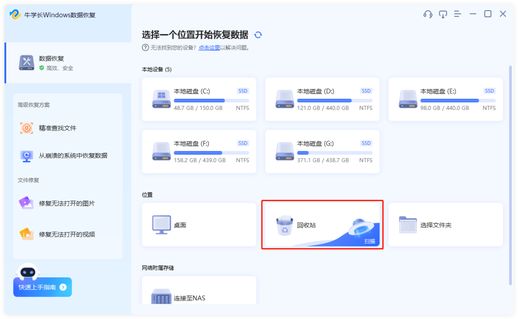
第二步:选择想要扫描的数据类型,支持扫描图片、视频、文档等多种类型,然后点击“扫描选中的文件类型”开始扫描。
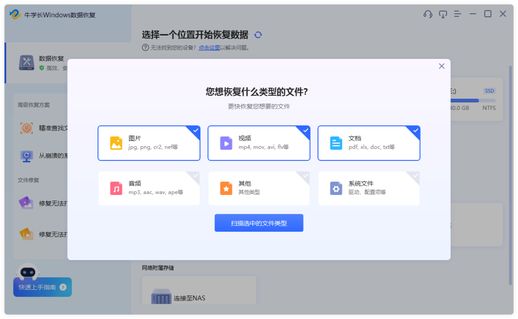
如果回收站删除的相关类型文件较多,可能扫描时间较长,请耐心等待扫描完成。
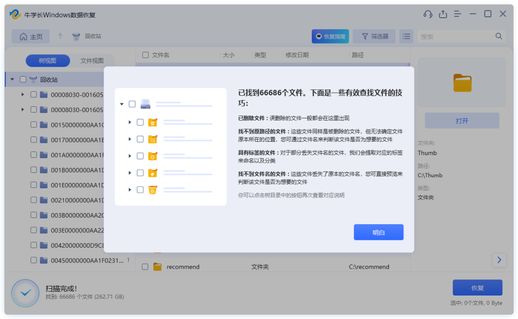
第三步:等待软件扫描完成后,将列出所选回收站中的所有已删除文件。还可按文件格式分类显示,点击“文件视图”,就可以清晰分类查看图片、视频或文件。
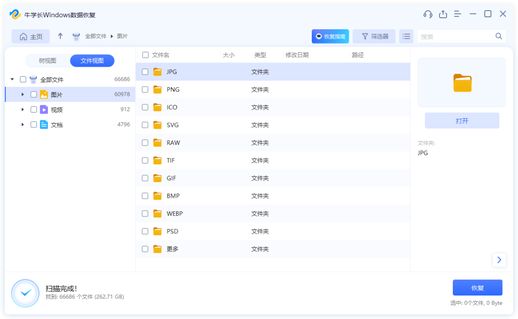
第四步:勾选需要恢复的文件,选择保存位置,然后点击右下角的“恢复”按钮,等待文件恢复完成即可。
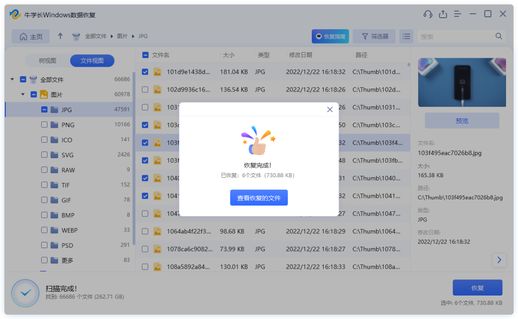
Windows系统还有一个称为“卷影副本”的功能,它会在系统更新或备份时自动创建文件的副本。如果您开启了此功能,那么您可能可以从影子卷影副本中恢复回收站中被删除的文件:
- 打开“命令提示符”(以管理员身份)。
- 输入vssadmin list shadows命令来列出所有可用的影子卷影副本。
- 使用copy命令或第三方工具从影子卷影副本中恢复文件。
为了避免类似情况再次发生,建议您采取以下预防措施:
- 定期备份:定期将重要文件备份到外部硬盘、云存储或其他安全位置。
- 小心操作:删除文件前仔细确认,避免误删重要文件。
- 使用可靠软件:选择可靠的数据恢复软件以备不时之需。
- 开启文件历史记录:在Windows系统中开启文件历史记录功能,以便在需要时恢复文件。
通过以上4个技巧,您可以轻松恢复回收站中被删除的文件。本文希望在您遇到数据恢复方面的难题时能提供帮助!

